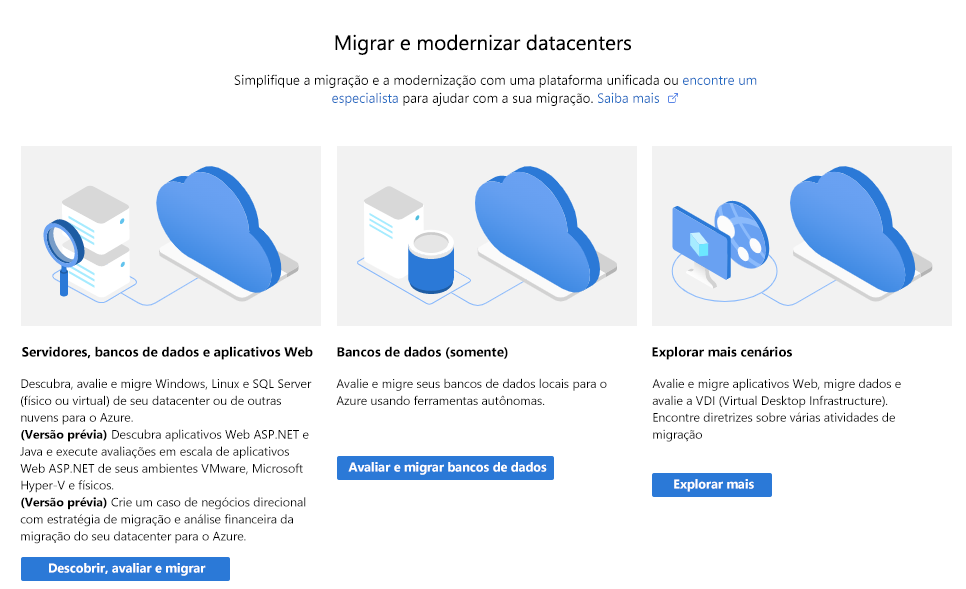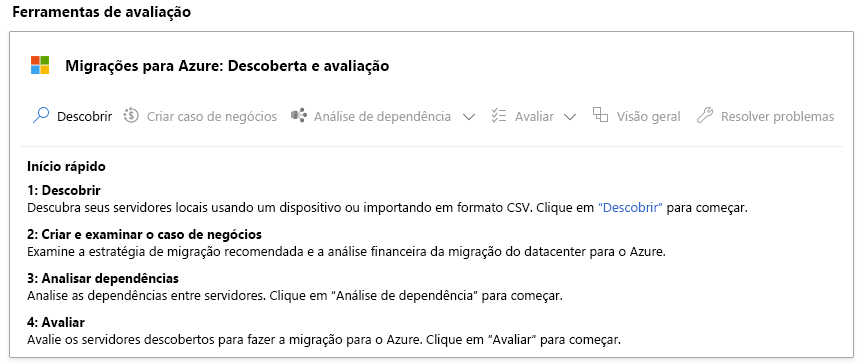Avaliar um banco de dados com as Migrações para Azure
As Migrações para Azure oferecem ferramentas para avaliar suas cargas de trabalho locais atuais, fornecendo insights para o planejamento de migração. Além disso, você pode executar uma descoberta de ambiente sem agente ou usar agentes para executar uma análise de dependência. Isso ajuda a identificar as dependências entre diferentes componentes do ambiente.
O que são as Migrações para Azure?
As Migrações para Azure simplificam o processo de migração, modernização e otimização do ambiente do Azure, oferecendo uma ampla gama de serviços abrangentes. Elas abrangem todas as etapas pré-migração, incluindo descoberta, avaliações e dimensionamento correto de recursos locais para infraestrutura, dados e aplicativos. Além disso, as Migrações para Azure permitem a integração a ferramentas de terceiros, expandindo as funcionalidades para dar suporte a uma ampla variedade de casos de uso.
As Migrações para Azure dão suporte à descoberta e à avaliação de diferentes implantações do SQL Server, como FCIs (instâncias de cluster de failover) do Always On do SQL Server e AGs (grupos de disponibilidade Always On).
Há várias ferramentas disponíveis nas Migrações para Azure, como Migrações para Azure: Descoberta e Avaliação e Migração e Modernização, que podem ser integradas a outros serviços do Azure e ofertas de ISV (fornecedor independente de software) e dar suporte à avaliação, à migração e à modernização de servidores, bancos de dados, aplicativos Web e áreas de trabalho virtuais.
Por exemplo, se você estiver avaliando todo o patrimônio de dados do SQL Server em escala no VMware, use as Migrações para Azure para obter recomendações de implantação do SQL do Azure, dimensionamento de destino e estimativas mensais.
Durante a fase de descoberta, as Migrações para Azure também podem ser usadas para verificar a rede e identificar todas as instâncias do SQL Server e os recursos usados na sua organização.
Ferramentas de avaliação
O hub das Migrações para Azure para avaliações inclui estas ferramentas:
Migrações para Azure: descoberta e avaliação
Há três tipos de avaliação que você pode criar com a ferramenta Migrações para Azure: Descoberta e avaliação.
Descoberta e avaliação do SQL Server
Ela dá suporte às implantações do SQL Server em execução em ambientes do VMware, do Microsoft Hyper-V e físicos, além de serviços de IaaS de outras nuvens públicas. Fornece descoberta sem agente, estimativa de custo e configuração ideal do SQL do Azure. Ela exige um dispositivo de Migrações para Azure que é implantado localmente. Essa ferramenta é adequada para cargas de trabalho nas quais você precisa avaliar a preparação de máquinas virtuais e servidores físicos, não se limitando apenas a SQL Servers.
Durante a fase de descoberta, a descoberta e avaliação do SQL Server também pode ser usada para verificar a rede e identificar todas as instâncias do SQL Server e os recursos usados na sua organização. Isso pode fornecer insights valiosos sobre seu ambiente existente do SQL Server, permitindo que você avalie a preparação e o escopo do seu projeto de migração.
caso comercial
Esse tipo de avaliação ajuda você a desenvolver um caso de negócios abrangente para avaliar o retorno sobre o investimento a fim de migrar servidores, implantações do SQL Server e aplicativos Web ASP.NET para o Azure. Você também pode eliminar incertezas e obter insights sobre TCO (custo total de propriedade), utilização de recursos e ganhos rápidos de migração e modernização.
Otimizar custos
Esse tipo de avaliação usa a descoberta sem agente, as verificações de Preparação para o Azure e a análise de dependência para mapeamento local e identificação eficientes dos recursos prontos para migração. Ele usa insights para estimar o custo da migração dos seus recursos para o Azure.
AMD (Assistente de Migração de Dados)
Aprenderemos mais sobre o AMD na próxima unidade. No entanto, é importante observar que o AMD é usado durante a execução de uma avaliação de (Somente) Banco de Dados nas Migrações para Azure. Para as migrações para o SQL do Azure, o AMD também verifica a paridade de recursos para descobrir os recursos com suporte parcial ou sem suporte no Azure. Para aproveitar ao máximo os recursos oferecidos pelas Migrações para Azure, você precisa instalar e criar um projeto de avaliação usando o AMD e carregar o relatório de avaliação nas Migrações para Azure.
Observação
Embora o Assistente de Migração de Dados seja uma ferramenta útil disponível, recomendamos que você use o Serviço de Migração de Banco de Dados do Azure em migrações grandes e para ter experiência geral aprimorada.
Exercício: Avaliar um banco de dados e sincronizar os resultados nas Migrações para Azure
Para executar este exercício, siga estas etapas antes de continuar:
Observação
A fim de realizar este exercício, você precisa ter acesso a uma assinatura do Azure para criar recursos do Azure. Se você não tiver uma assinatura do Azure, crie uma conta gratuita antes de começar.
Caso escolha fazer o exercício neste módulo, lembre-se de que isso poderá gerar custos na sua assinatura do Azure.
Pré-requisitos
O SQL Server 2022 com o banco de dados AdventureWorks mais recente.
Depois que o banco de dados for restaurado, execute o seguinte comando:
USE [AdventureWorks] GO ALTER TABLE [Person].[Person] ADD [Next] VARCHAR(5); CREATE PROCEDURE [HumanResources].[usp_legacyIntegration] AS SELECT DataCreated, UserID, ActionID FROM LogDB..LogsUm usuário do SQL Server com acesso de leitura no banco de dados de origem.
Tarefa 1: Criar um projeto de Migrações para Azure
- No portal do Azure, pesquise Migrações para Azure.
- Em Serviços, selecione Migrações para Azure.
- Na seção Metas de migração, selecione Servidores, bancos de dados e aplicativos Web e escolha + Criar projeto.
- Na página Criar projeto, selecione a assinatura do Azure e o grupo de recursos.
- Em Detalhes do Projeto, especifique o Projeto e a Geografia em que deseja criá-lo.
- Selecione Criar.
Tarefa 2: Avaliar um banco de dados usando o AMD
Baixe e instale a última versão do AMD no Centro de Download da Microsoft e execute o arquivo DataMigrationAssistant.msi.
Inicie o Assistente de Migração de Dados da Microsoft, selecione + Novo e forneça as seguintes informações:
- Tipo de projeto – Avaliação
- Nome do projeto –<forneça um nome de sua preferência>
- Tipo de avaliação – Mecanismo de Banco de Dados
- Tipo de servidor de origem – SQL Server
- Tipo de servidor de destino – Banco de Dados SQL do Azure. Esse é o servidor de destino que você avaliará quanto à compatibilidade.
Escolha Criar
Na página de avaliação, selecione Verificar paridade de recursos. Selecione Avançar.
Na barra lateral Conectar-se a um servidor, forneça os detalhes da conexão sobre o servidor de origem. Selecione Conectar.
Na barra lateral Adicionar fontes, selecione o banco de dados para avaliação. Selecione Adicionar.
Selecione Iniciar Avaliação e, depois que a avaliação for concluída, você poderá ver os resultados na guia Analisar resultados.
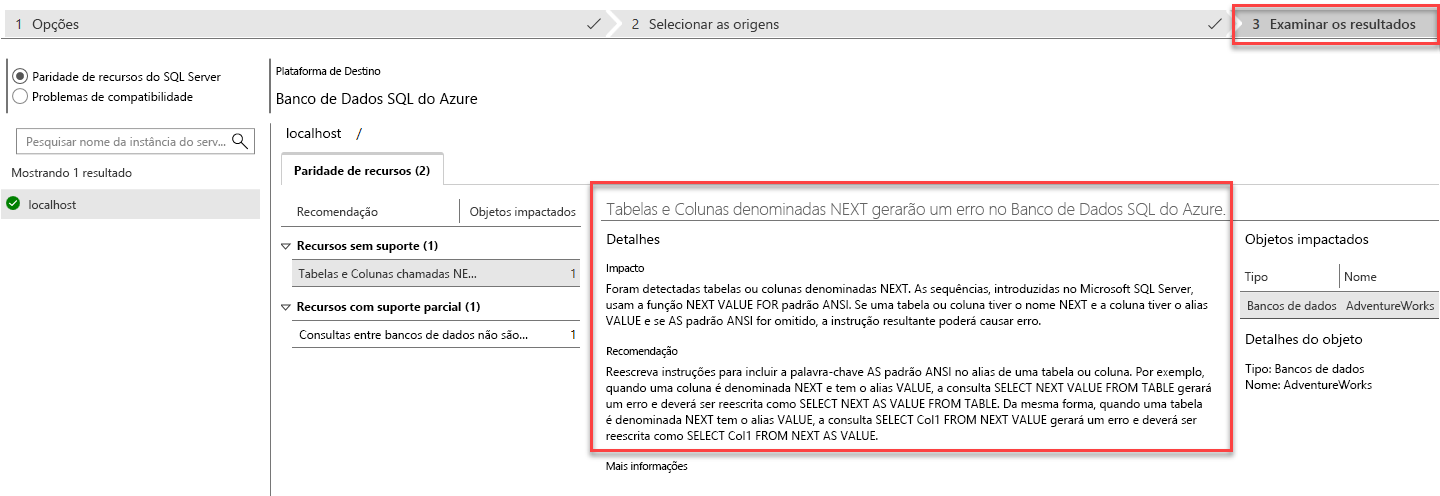
Tarefa 3: Carregar o relatório de avaliação nas Migrações para Azure
- Na página de resultados da avaliação no AMD, selecione Carregar nas Migrações para Azure.
- Na barra lateral Conectar-se ao Azure, escolha Conectar. Siga as etapas para entrar na sua conta do Azure.
- Na barra lateral Carregar nas Migrações para Azure, selecione sua assinatura seguida do Projeto de Migrações para Azure criado na primeira tarefa deste exercício.
- Escolha Carregar.
Tarefa 4: Analisar os resultados nas Migrações para Azure
Na seção (Somente) Bancos de Dados nas Migrações para Azure, selecione Atualizar. Isso garante que o painel seja atualizado de acordo.
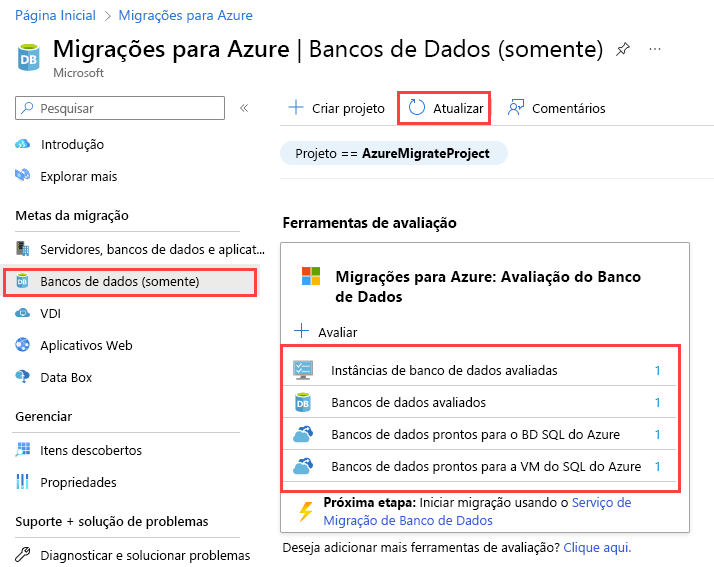
Observação
Os resultados da avaliação que carregamos do AMD na tarefa anterior agora estão sendo apresentados.
Selecione Bancos de dados avaliados e analise os resultados.
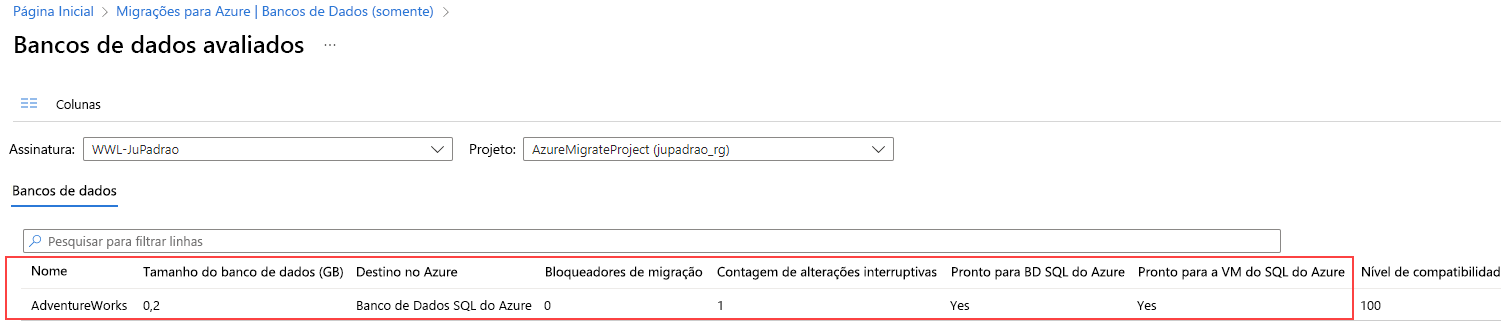
Observe que o relatório já está disponível nas Migrações para Azure e diferentes equipes podem referenciá-lo. Reserve um momento para analisar os resultados da avaliação e as colunas no relatório de avaliação.